Comment résoudre l'erreur «votre PC a rencontré un problème et il doit redémarrer»
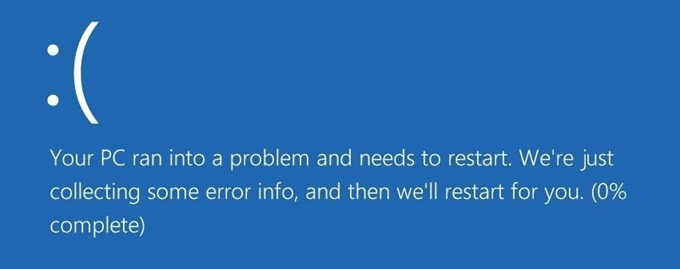
- 3337
- 126
- Victor Charpentier
Avez-vous rencontré le message «Votre PC a rencontré un problème et il doit redémarrer»?
Vous demandez-vous ce que vous devriez faire à ce sujet?
Table des matièresMalgré la vague nature de l'avertissement, les solutions sont assez simples et ne nécessitent pas d'aide extérieure. C'est quelque chose que vous êtes parfaitement capable de gérer par vous-même.
Dans cet article, nous vous montrerons comment toutes les étapes que vous pouvez prendre pour remédier au problème.
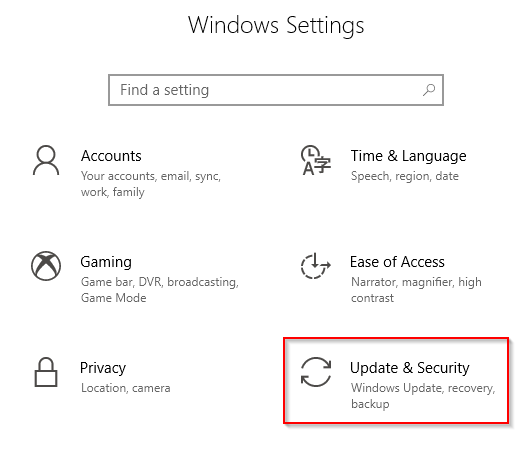
Aller à Mise à jour et sécurité> Récupération. Cliquez sur Redémarrer maintenant.
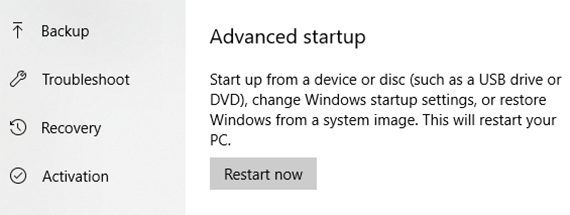
Aller vers Dépannage> Options avancées> Paramètres de démarrage. Clique le Redémarrage bouton.
Sélectionner Mode sûr.
Voyez si le problème persiste dans ce mode.
Vérificateur de fichiers système
Si vous soupçonnez que la corruption des fichiers est à blâmer, vous pouvez exécuter le vérificateur de fichiers système (SFC) pour diagnostiquer et appliquer un correctif.
Ouvrir Invite de commande ou Windows PowerShell En tant qu'administrateur.
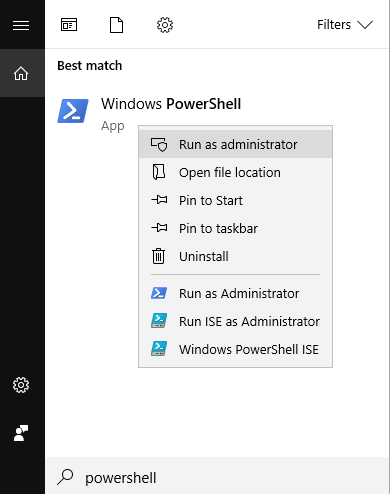
Taper sfc / scanne dans la ligne de commande et appuyez sur Entrée.

Cela indiquera à Windows d'exécuter une analyse pour voir si des fichiers cruciaux sont manquants ou corrompus.
Si Windows vous informe qu'il ne peut pas exécuter une analyse SFC, vous pouvez utiliser DISM à la place.
Taper DISM / en ligne / nettoyage-image / restauration et appuyez sur Entrée. Si Dism réussit, vous pouvez à nouveau essayer d'exécuter SFC.
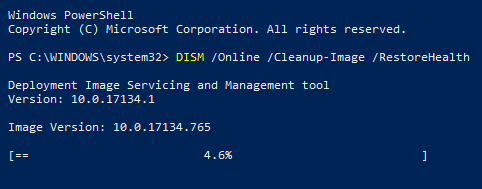
Note: Les deux scans mettent beaucoup de temps à terminer. N'interrompez pas le processus.
Vidage de mémoire
Chercher Réglages avancés du système en utilisant Recherche Windows.
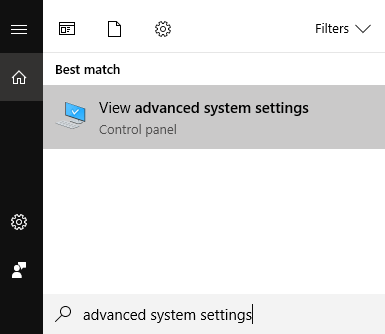
Le Propriétés du système La fenêtre apparaîtra. Clique le Avancé languette.
Cliquez sur Paramètres sous Startup et récupération.
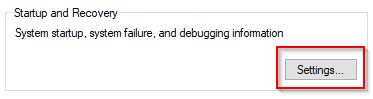
Une autre fenêtre apparaîtra. Chercher Redémarrer automatiquement sous Défaillance du système et détourner l'option.
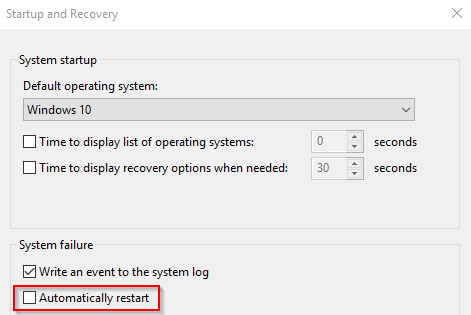
Faites défiler jusqu'à Rédiger des informations de débogage. Utilisez le menu déroulant pour sélectionner Décharge de mémoire complète.
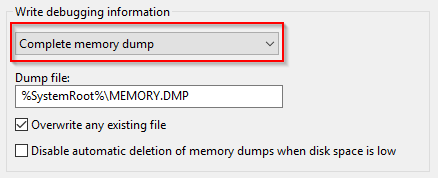
Enregistrez vos paramètres et redémarrez votre ordinateur. Voyez si le problème persiste.
Restauration du système
C'est une bonne pratique de créer régulièrement des points de restauration. Et si vous le faites, votre diligence est sur le point de payer.
Pour effectuer une restauration du système, tapez Restauration du système dans Recherche Windows et cliquer Créer un point de restauration dans les résultats.
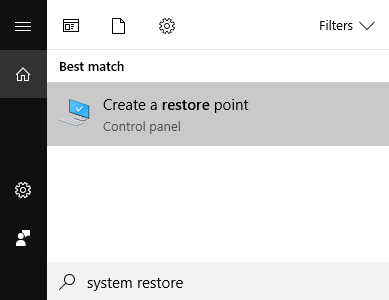
Cela ouvrira le Propriétés du système fenêtre. Clique le Protection du système Onglet et cliquez Restauration du système.
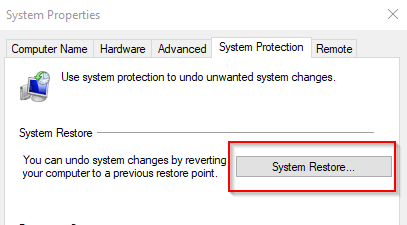
Suivez les instructions qui suivront.
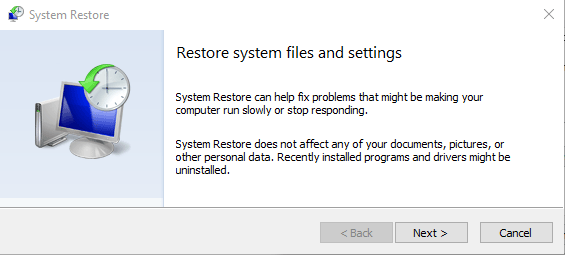
Il vous sera demandé de sélectionner un point de restauration. Choisissez un profil qui a été enregistré avant que le problème du «besoin de redémarrer» commence à apparaître.
Une fois que Windows a fini de revenir à une version antérieure, voyez si le message d'erreur apparaît toujours.
Mises à jour Windows
Une mise à jour Windows rapide peut également résoudre tout problème.
Pour vérifier les mises à jour Windows, ouvrez Paramètres et sélectionner Mise à jour et sécurité> Mise à jour Windows.
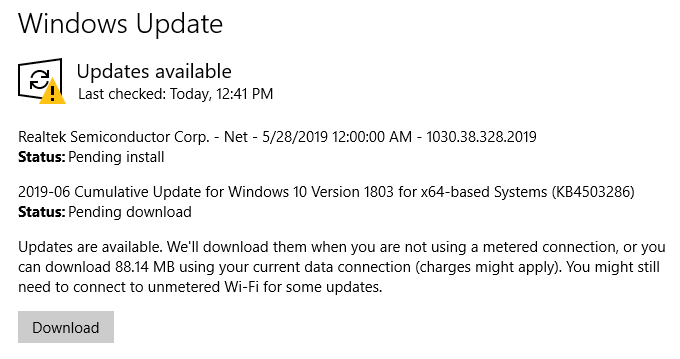
Clique le Vérifier les mises à jour bouton et laissez Windows faire son truc.
Note: S'il y a des téléchargements en attente, vérifier les mises à jour sera remplacée par un Télécharger bouton. Une confirmation est nécessaire si vous êtes sur une connexion Internet mesurée.
- « Comment convertir les fichiers WebP et HEIC en formats utilisables
- Comment migrer un profil Firefox de la bonne façon »

